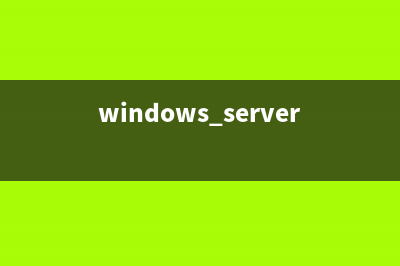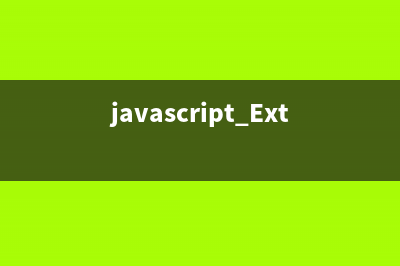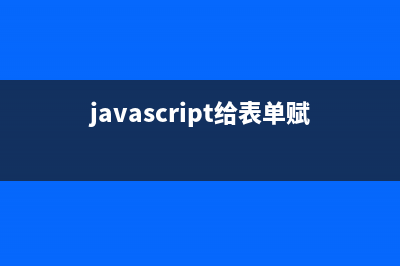位置: 编程技术 - 正文
打印机取消打印却还在打印 win7系统怎么清除打印缓存?(打印机取消打印在哪里)
编辑:rootadmin推荐整理分享打印机取消打印却还在打印 win7系统怎么清除打印缓存?(打印机取消打印在哪里),希望有所帮助,仅作参考,欢迎阅读内容。
文章相关热门搜索词:打印机取消打印后再次打印不工作,打印机取消打印任务在哪取消,打印机取消打印后无法打印怎么弄,打印机取消打印后无法打印怎么弄,打印机取消打印后再次打印不工作,打印机取消打印一直显示正在删除,打印机取消打印任务取消不了,打印机取消打印任务在哪取消,内容如对您有帮助,希望把文章链接给更多的朋友!
在win7系统中有一个打印缓存服务,在打印的时候系统会自动将打印的文件自动缓存到系统中以文件的形式存在,以待稍后打印,有的用户发现有时取消了打印,可是打印机还是不停的自动打印,这是因为win7系统中还存在打印缓存,那么我们就来看看怎么手动清除win7系统的打印缓存吧。
一、我们先停止Print Spooler打印服务
1、点击开始菜单——运行——在运行框中输入sevices.msc——回车;
2、在服务里找到Print Spooler服务,双击打开服务设置,停止它;
二、找到打印缓存放的文件夹

1、在开始菜单运行框中输入 spool 并回车;
2、在弹出的文件夹中我们看到有下面几个文件夹,我们打开PRINTERS文件夹放里面的文件全部删除;
本文由 系统盒 http//www.xitonghe.com 整理编辑
3、删除文件后,重新启用Print Spooler服务
通过上述几个步骤,我们就把win7系统中的打印缓存清除的干干净净了。谢谢阅读,希望能帮到大家,请继续关注积木网,我们会努力分享更多优秀的文章。
繁体软件在Win7系统下显示为乱码的原因及解决方法 win7系统乱码的问题比较让人烦恼,经常会碰到一些软件是繁体的,可是在win7系统中却出来乱码的问题?小编来教你破解是哪些原因造成win7系统乱码。
繁体软件在Win7系统下显示为乱码的原因及解决方法 win7系统乱码的问题比较让人烦恼,经常会碰到一些软件是繁体的,可是在win7系统中却出来乱码的问题?小编来教你破解是哪些原因造成win7系统乱码。
有效管理内存 Windows7系统内存高效使用的几个经验 现今使用Windows7系统的用户量非常的多,正因Windows7的功能强大,界面绚丽对系统内存的要求也是比较高的,所以我们要有效的管理系统内存,让内存在W
标签: 打印机取消打印在哪里
本文链接地址:https://www.jiuchutong.com/biancheng/351157.html 转载请保留说明!上一篇:安装win7系统后有必要做的五项系统优化(安装win7系统后鼠标键盘不能用)